Перепрошивка устройства через Batch Configuration
Особенности использования Batch Configuration
Данный метод перепрошивки целесообразен в том случае, когда все другие методы (через веб-интерфейс, iVMS-4200, напрямую с флешки) не дают желаемого результата или невозможны. Например, в результате некорректно установленной версии перепрошивки, вы потеряли возможность заходить в веб-интерфейс.
С целью экономии времени, перепрошивку через Batch Configuration можно выполнять сразу, минуя все предыдущие этапы. Стоит отметить, что возможно пакетное обновление прошивки на нескольких устройствах одинаковой модели.
Установка программного обеспечения Batch Configuration
Скачиваем актуальную версию программного обеспечения с официального сайта Hikvision.
https://www.hikvision.com/en/support/tools/hitools/TS20200826032/
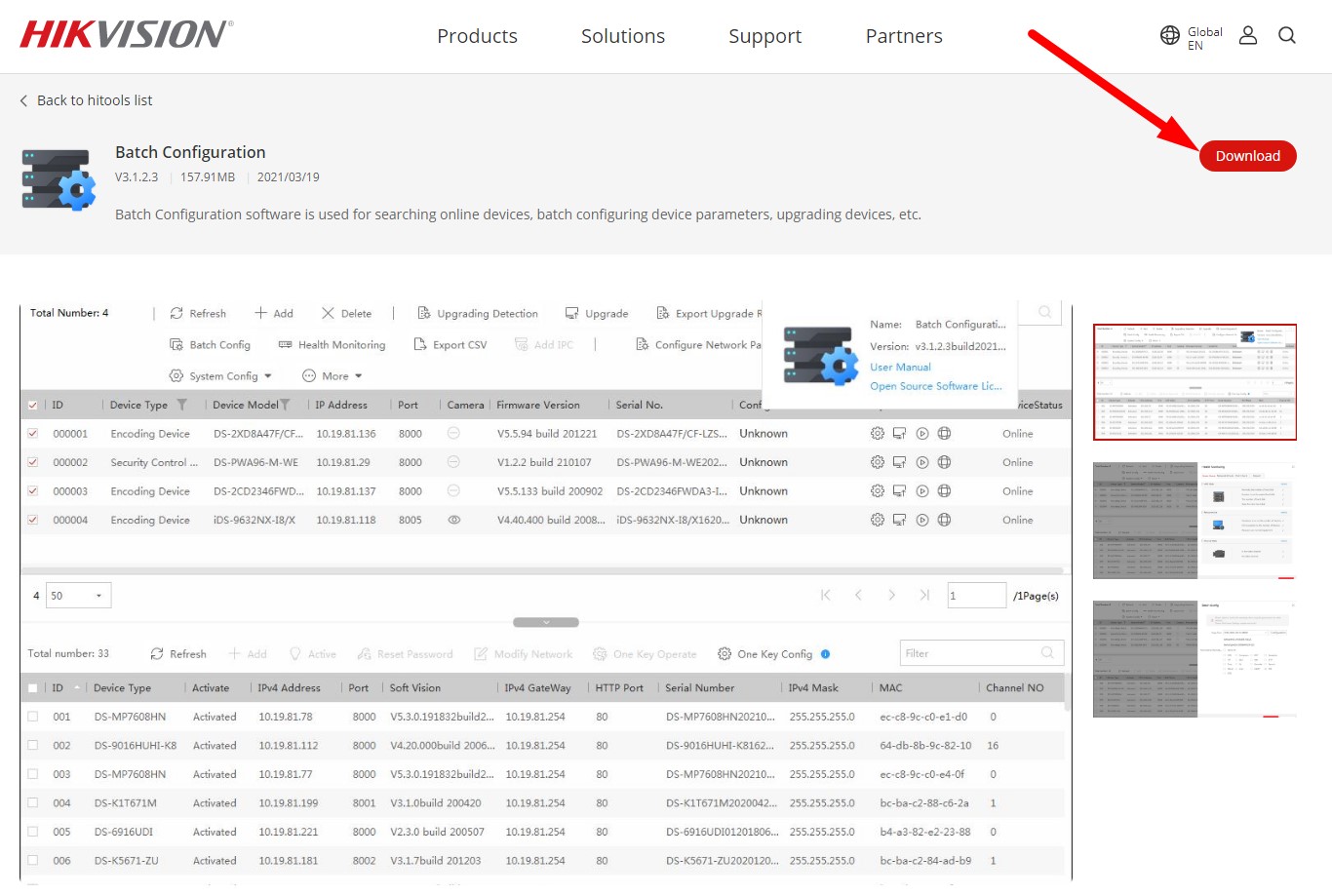
Затем устанавливаем программное обеспечение Batch Configuration. Для этого запускаем скаченный инсталляционный пакет. Соглашаемся с лицензионными условиями.
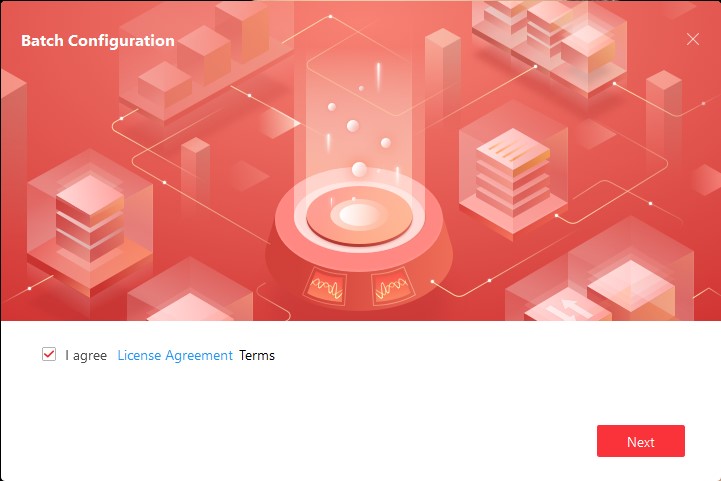
Выбираем язык инсталляции.
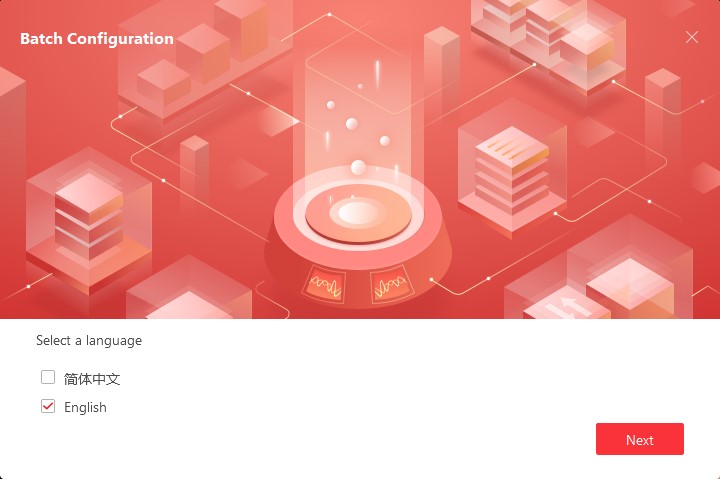
Указываем путь установки инсталляции.
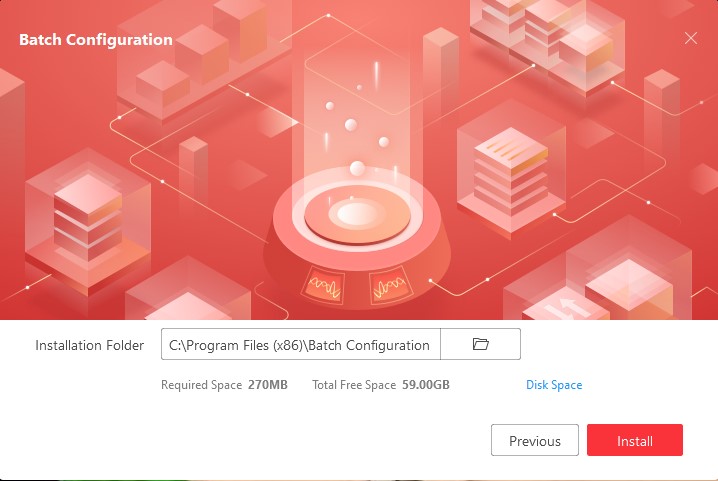
Наблюдаем процесс инсталляции.
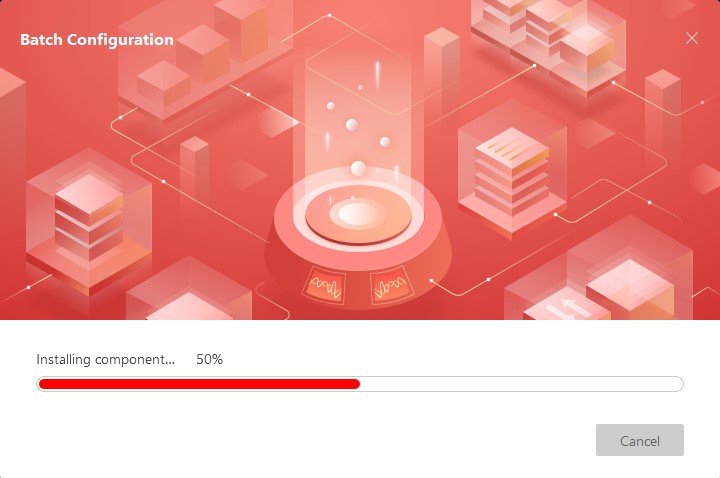
После завершения установки выбираем в опциях создание ярлыка на рабочем столе и запуск программы после процесса инсталляции.
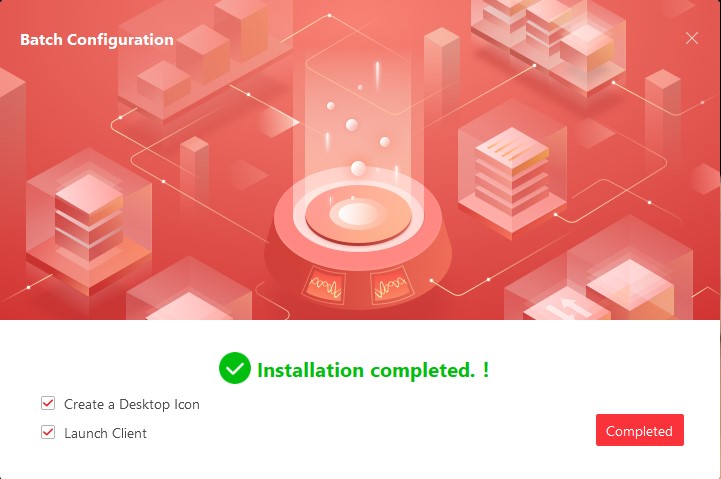
При необходимости включаем автообновление.
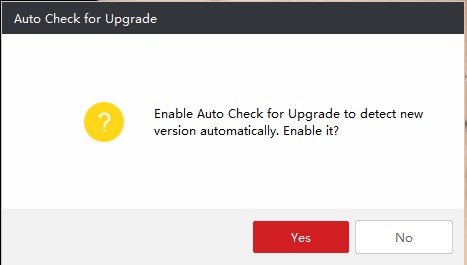
Процедура обновление прошивки
Прежде всего, из списка подключенных устройств выбираем устройство, которое будем перепрошивать.
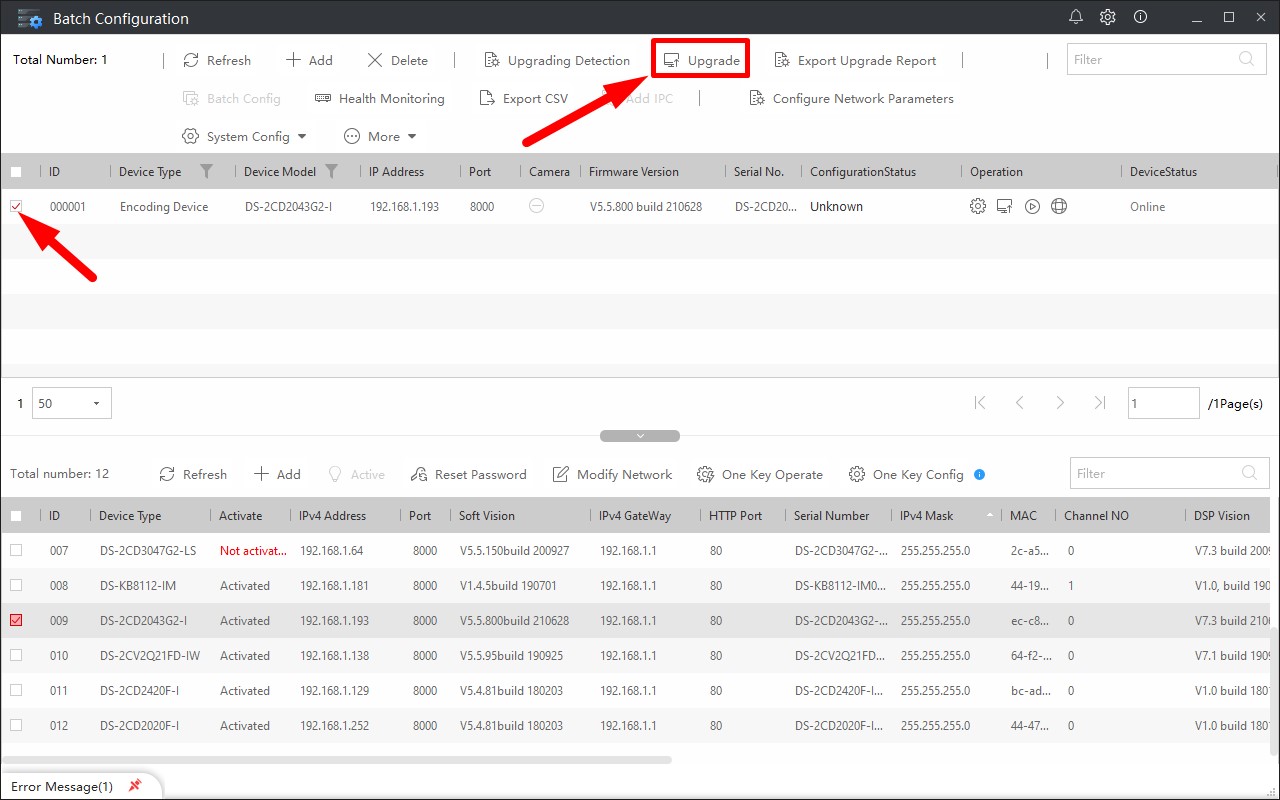
Вводим логин «admin» и пароль администратора.
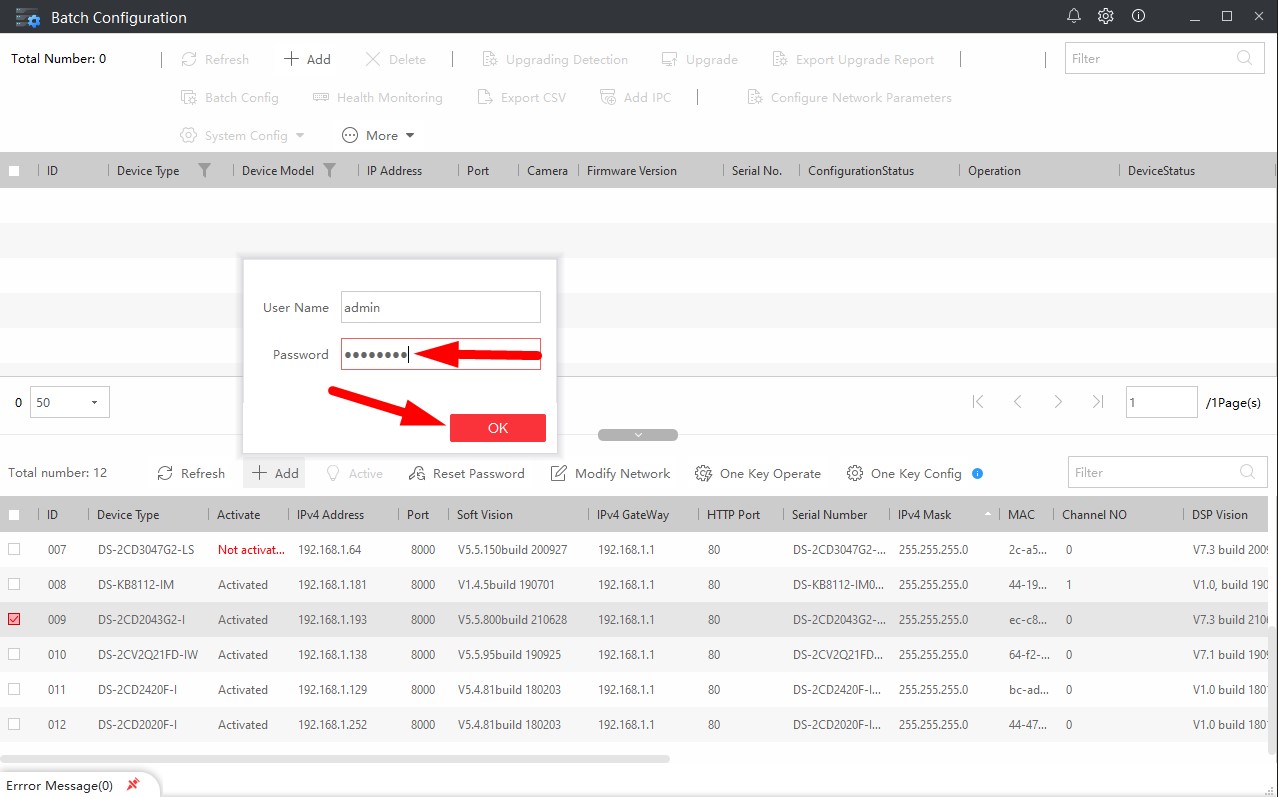
В списке добавленных устройств отмечаем галочкой нужное устройство и нажимаем «Upgrade».
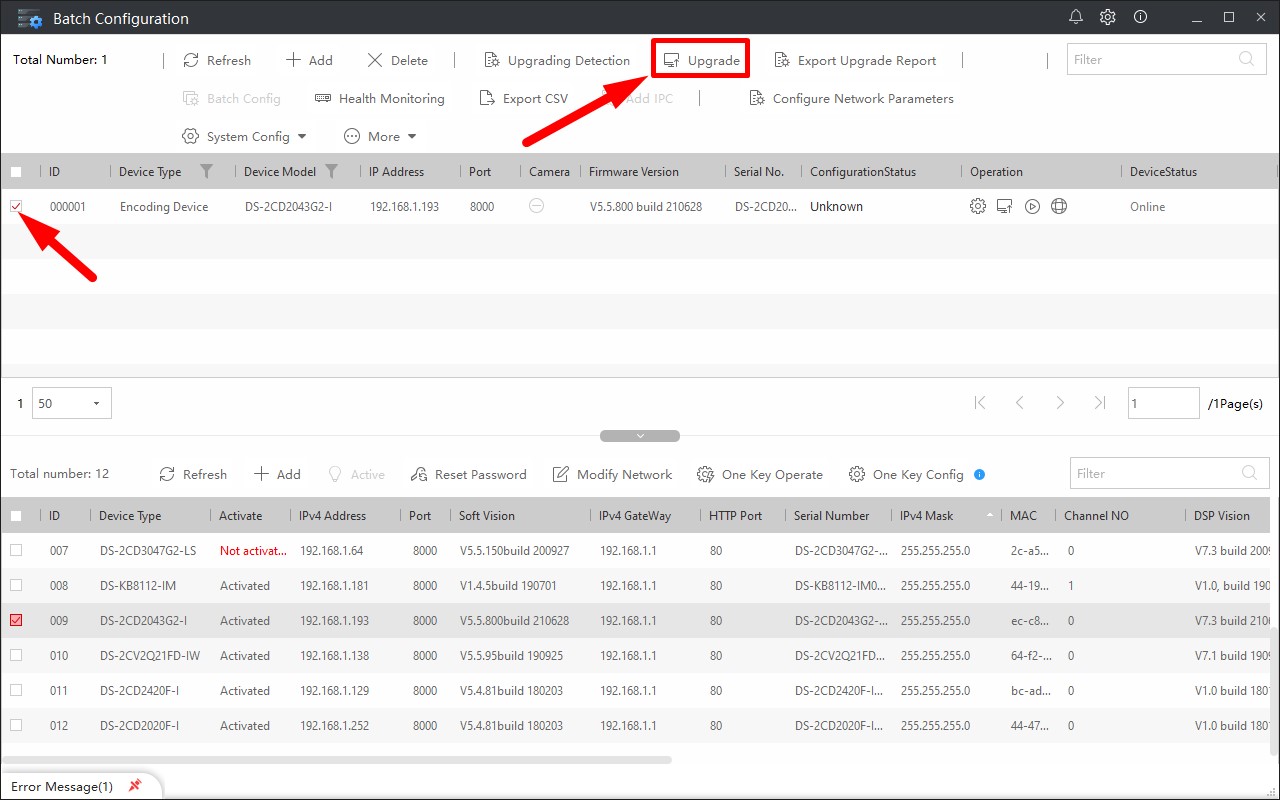
Активируем пункт «Upgrade by file» и выбираем ранее скаченный нами файл для перепрошивки.
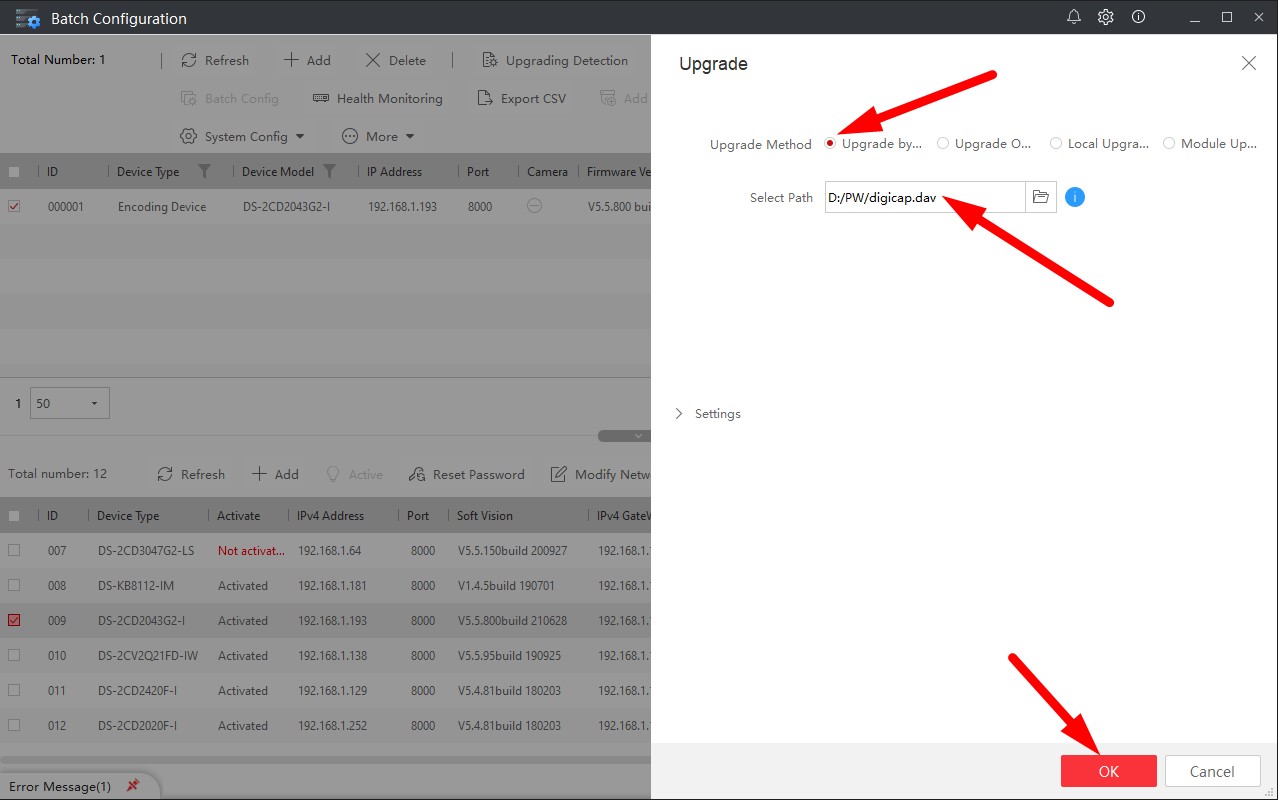
Наблюдаем информацию о начале процесса перепрошивки.
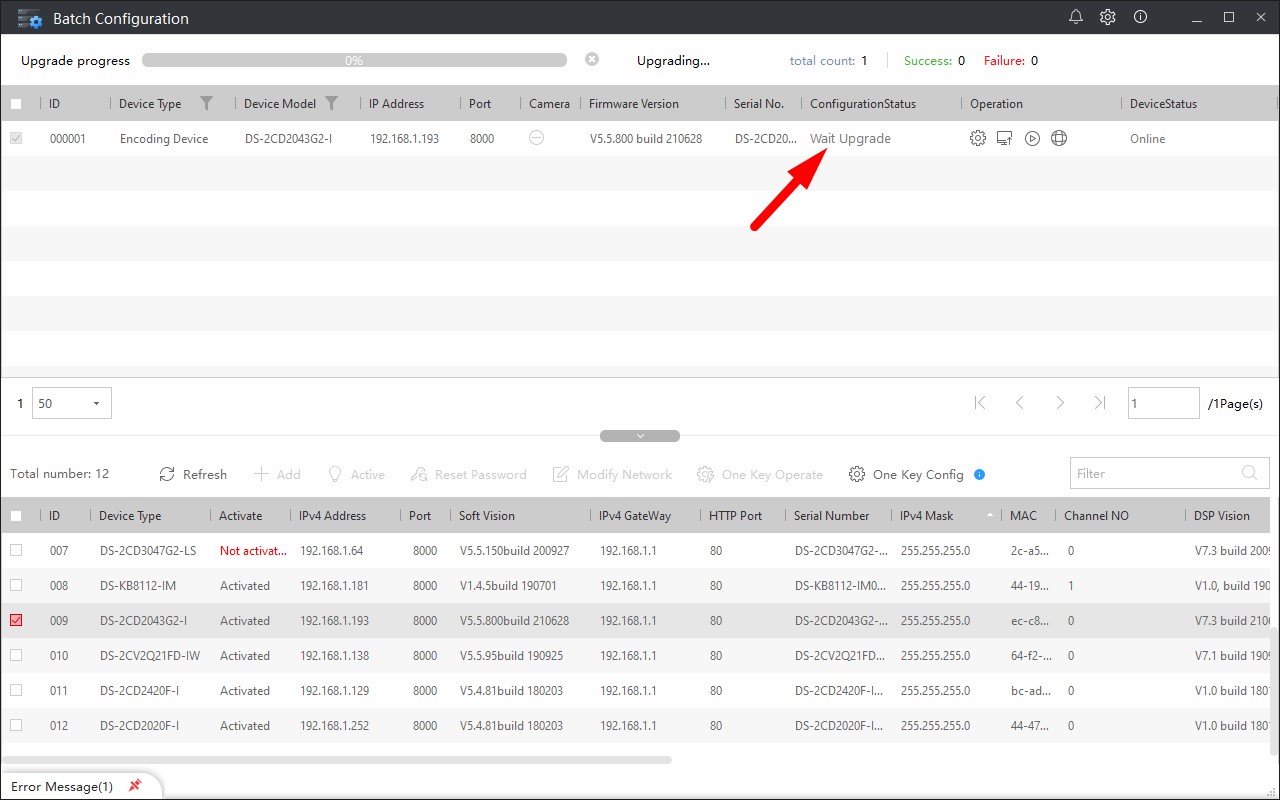
Если все выполнено правильно, то наблюдаем процентную шкалу обновления прошивки.
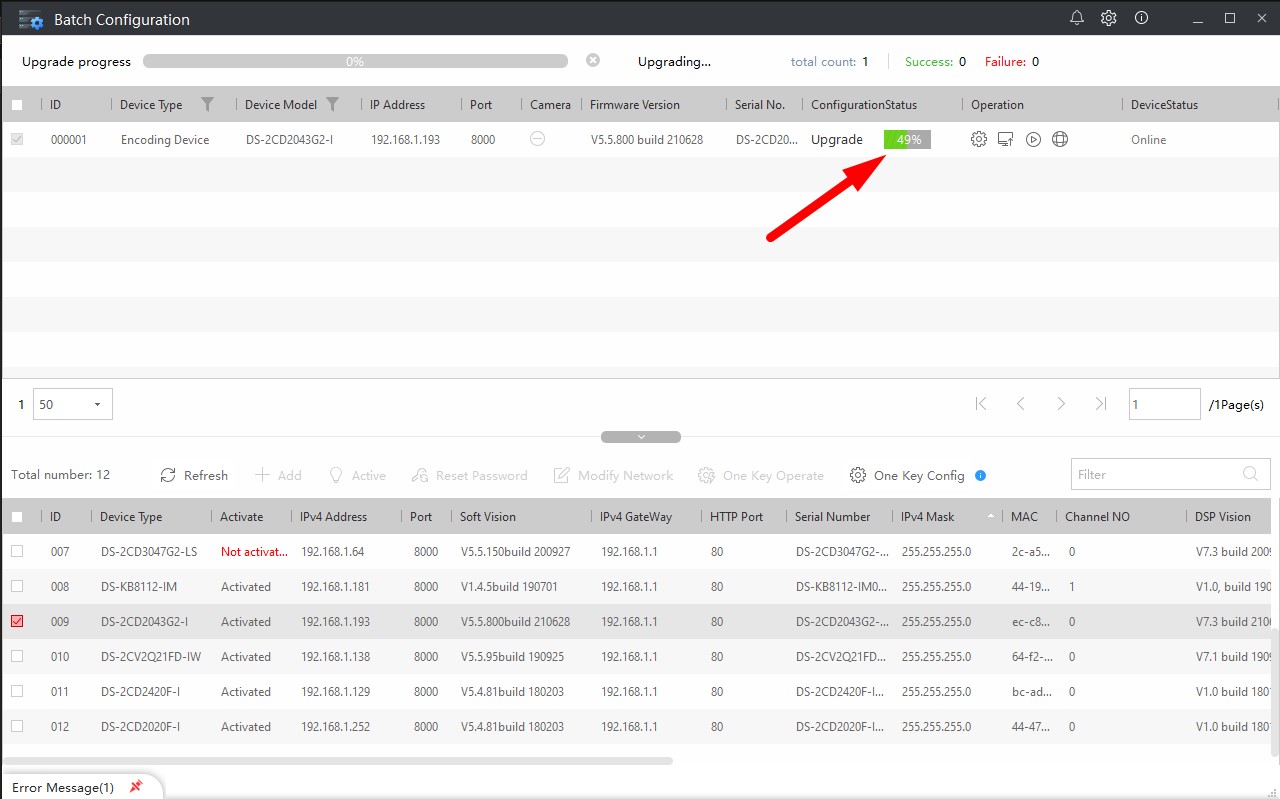
После успешного завершения получаем оповещение «Upgrade Success».
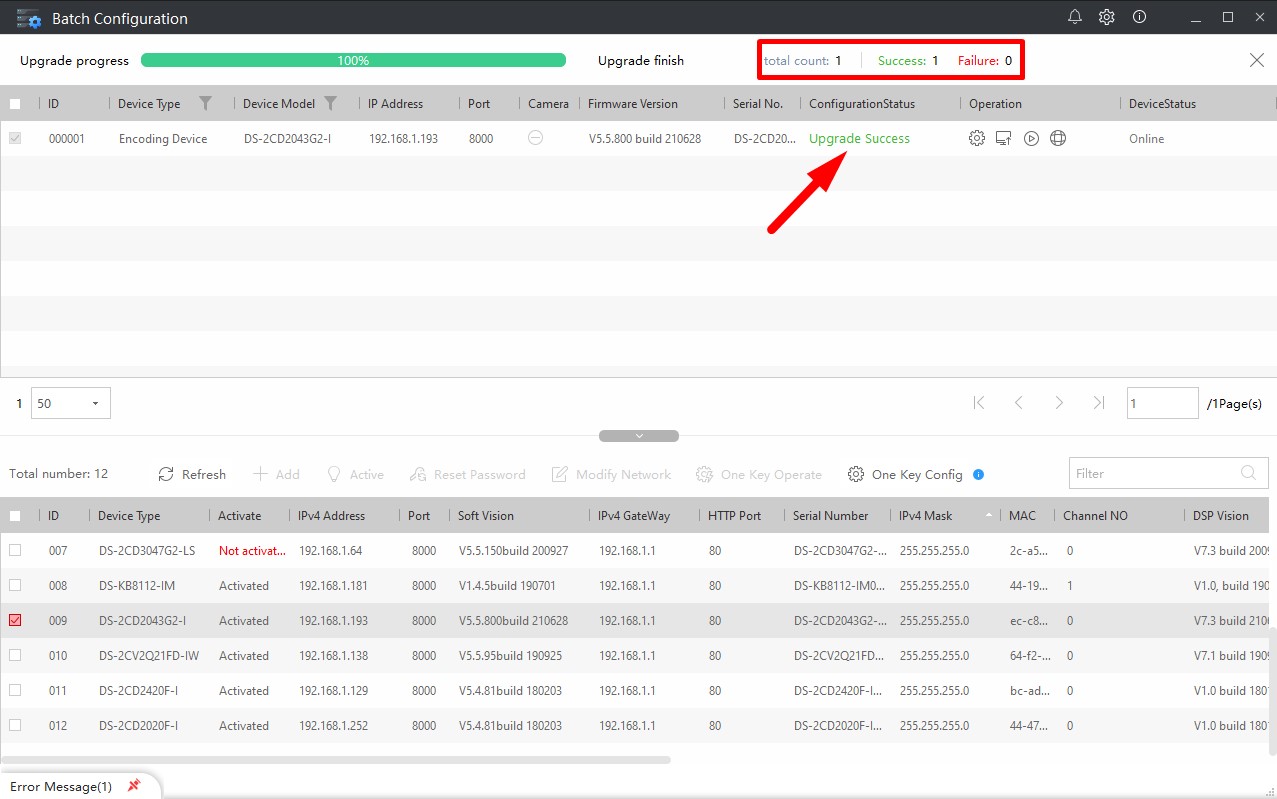
Для дальнейших действий необходимо закрыть информационное окно.
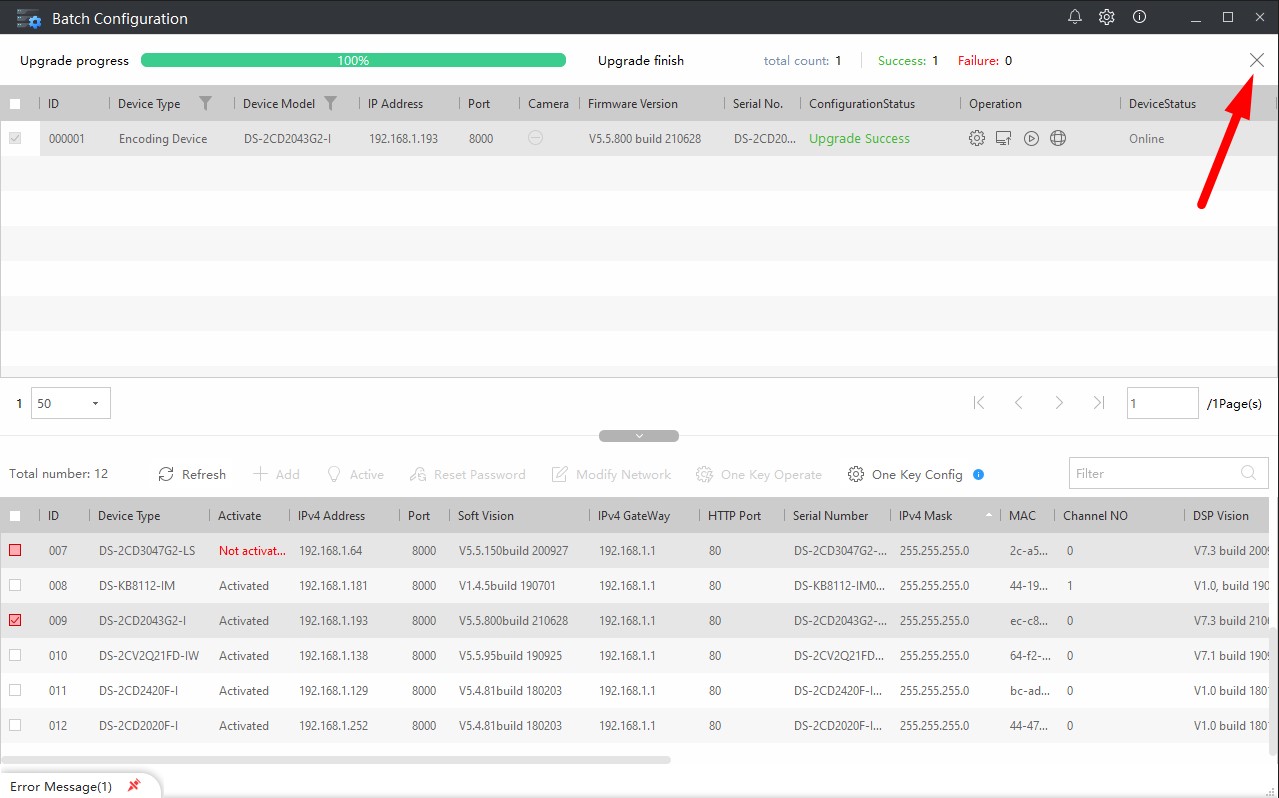
Сброс устройства до заводских настроек
Для корректной установки прошивки необходимо ОБЯЗАТЕЛЬНО после прошивки, скинуть настройки камеры до заводских. Для этого в Batch Configuration заходим в меню «System Config» и выбираем «Restore».
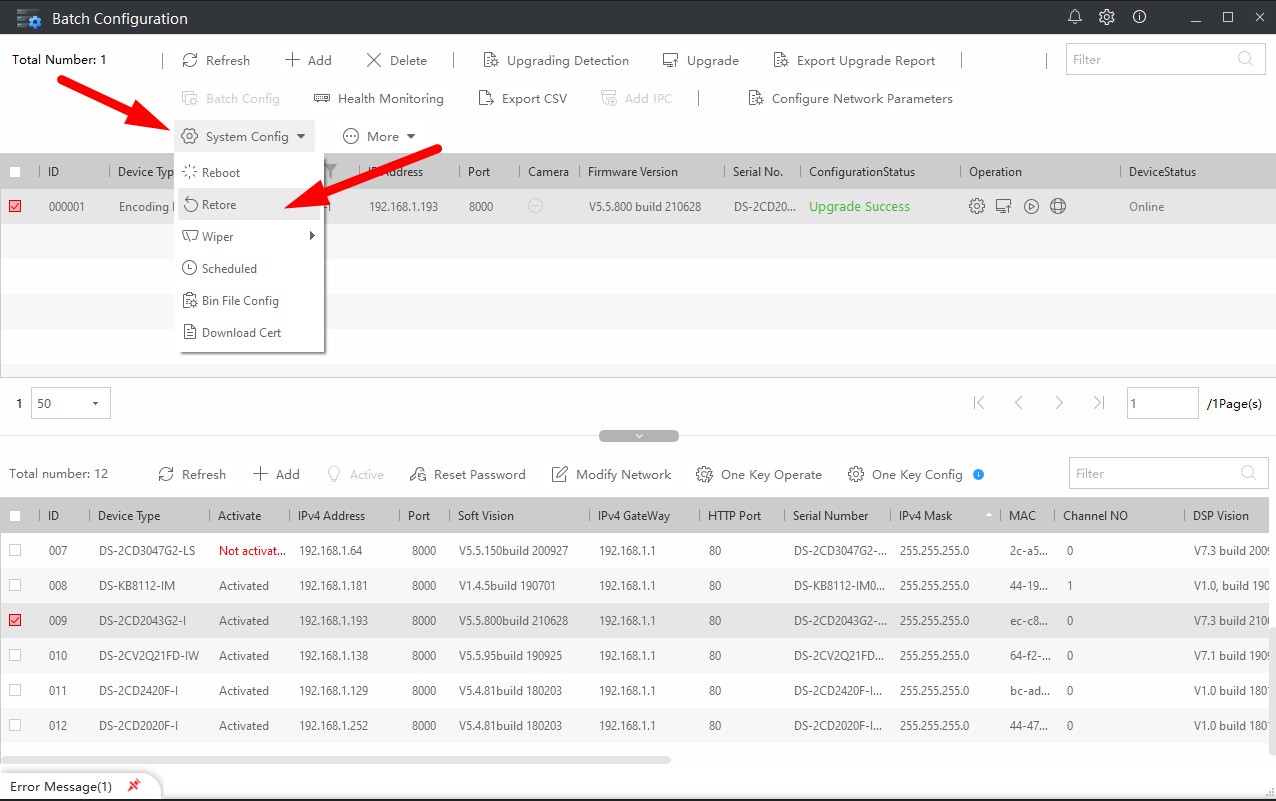
Затем выбираем «Complete Restore».
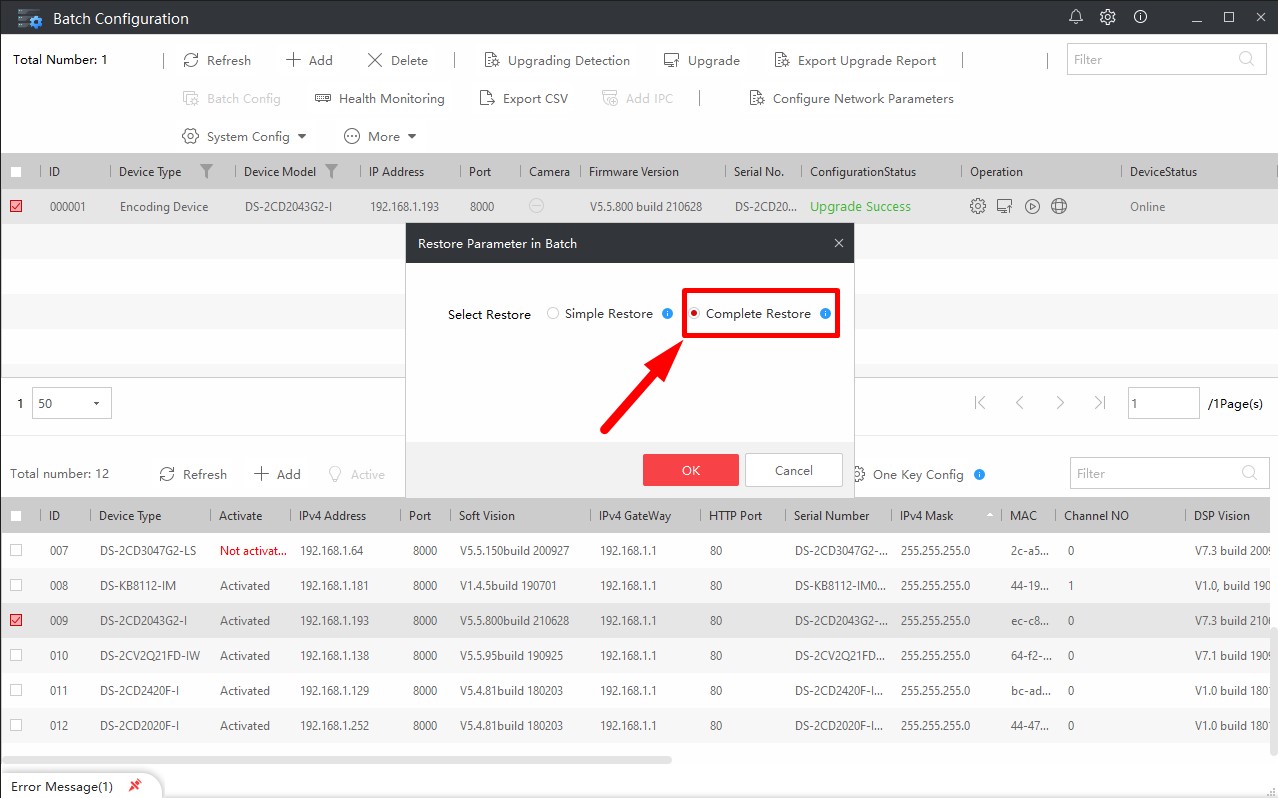
Приблизительно через минуту устройство должно отобразиться с пометкой «Not activated».
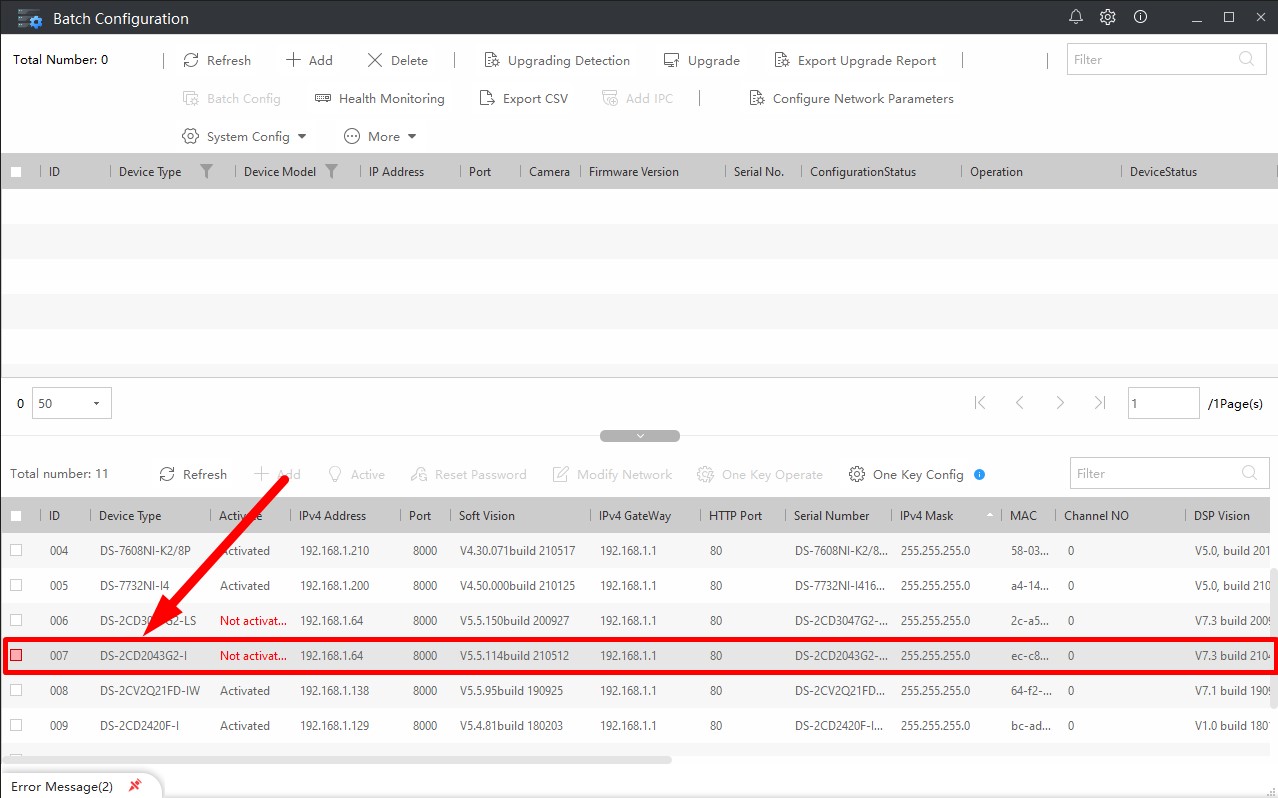
Активация устройства через Batch Configuration
Выбираем необходимое не активированное устройство и активируем нажимая «Active».
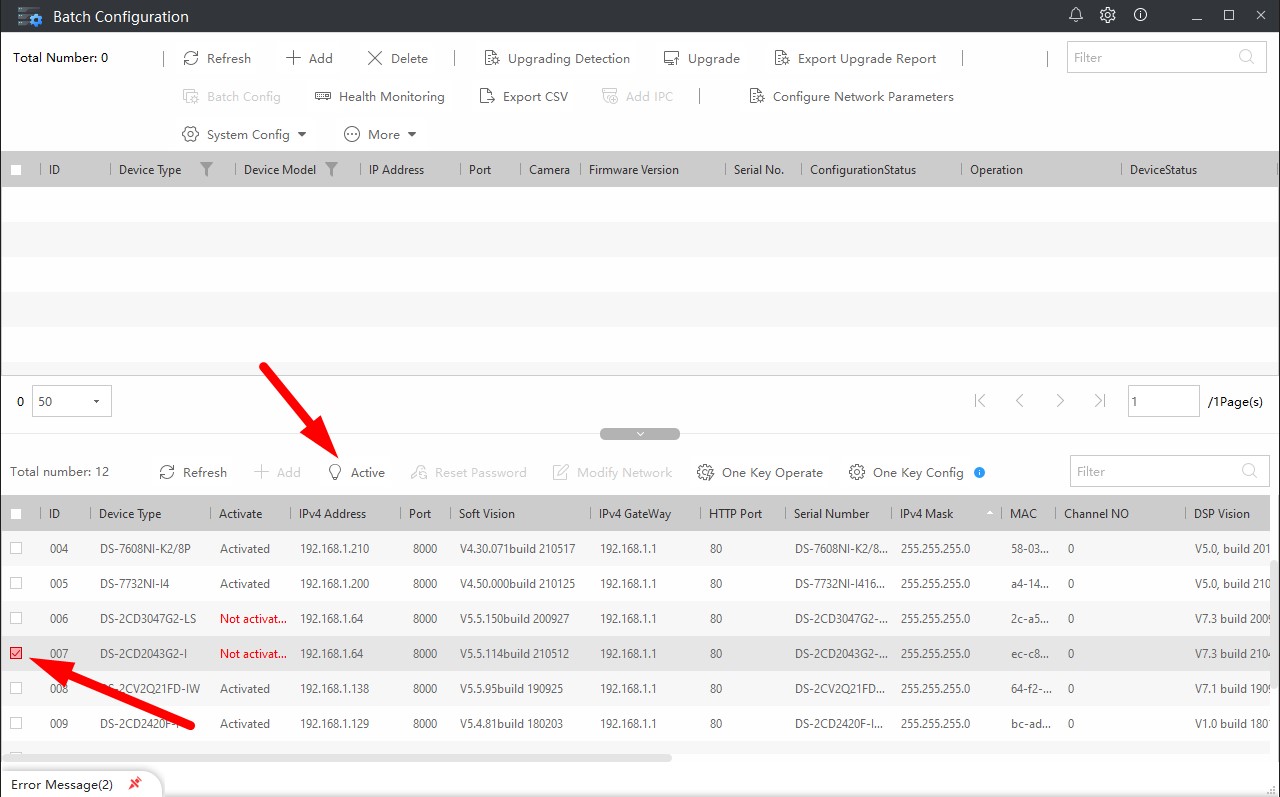
Далее необходимо ввести новый пароль (можно использовать только латинские символы).
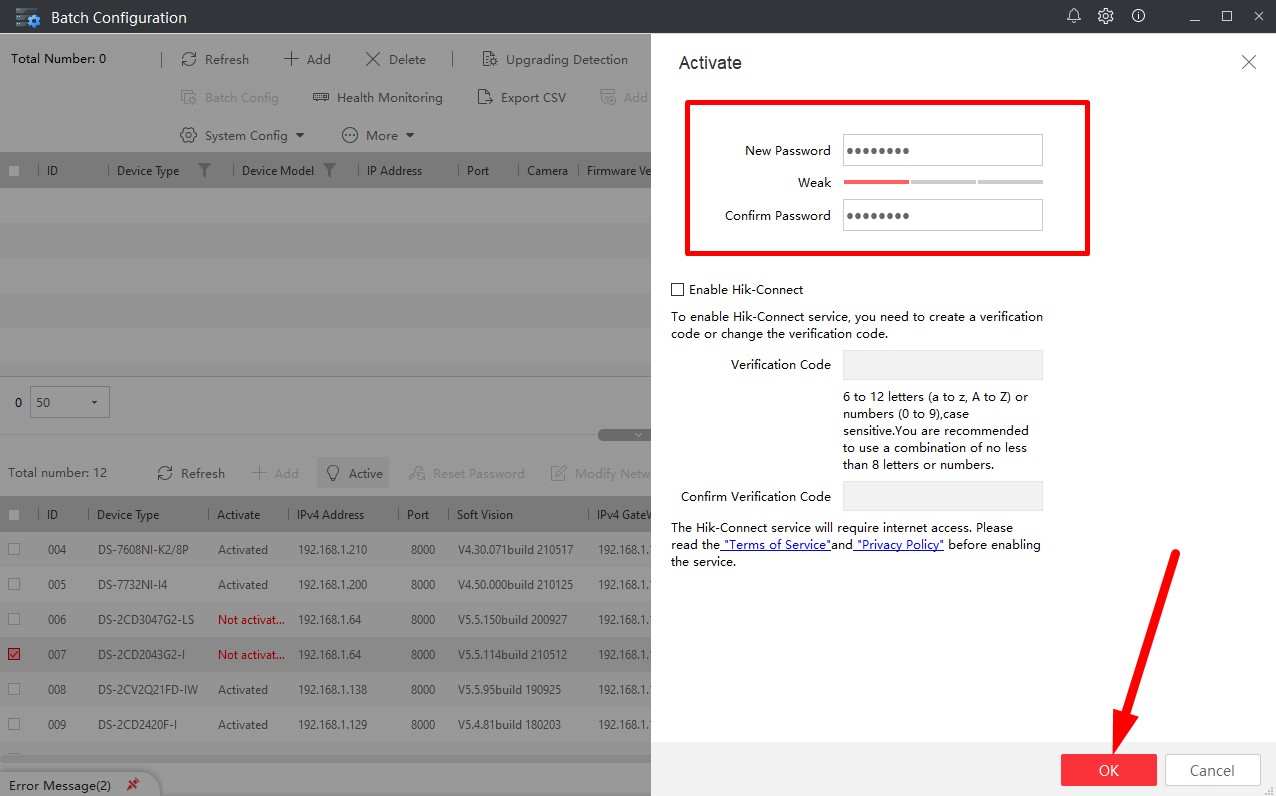
Перепрошивка завершена.

 Многофункциональный фонарь CL28R с функцией Pow...
Многофункциональный фонарь CL28R с функцией Pow...  ТЕПЛОВИЗИОННЫЙ ПРИЦЕЛ AGM Rattler V2 19-256
ТЕПЛОВИЗИОННЫЙ ПРИЦЕЛ AGM Rattler V2 19-256  ТЕПЛОВИЗИОННЫЙ ПРИЦЕЛ Dahua Thermal Scope C450
ТЕПЛОВИЗИОННЫЙ ПРИЦЕЛ Dahua Thermal Scope C450  Мультиинструмент LEATHERMAN Squirt PS4 BLACK, к...
Мультиинструмент LEATHERMAN Squirt PS4 BLACK, к...  DS-7608NXI-K2/8P(D)
DS-7608NXI-K2/8P(D)  DH-SDT4E425-4F-GB-A-PV1
DH-SDT4E425-4F-GB-A-PV1  CS-CMT-CARDT64G-D
CS-CMT-CARDT64G-D  DHI-TF-C100/256GB
DHI-TF-C100/256GB 
 Ajax Doorbell (8EU) ASP graphite видеозвонок
Ajax Doorbell (8EU) ASP graphite видеозвонок 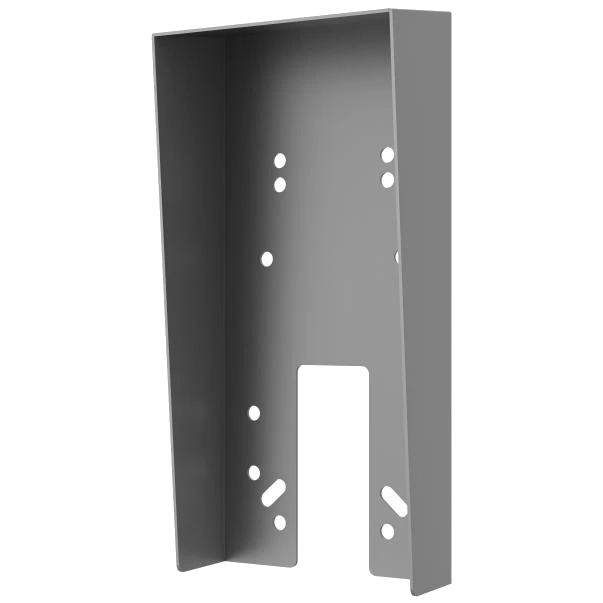 DS-KAB344-S1
DS-KAB344-S1  DS-KH8350-TE1(Europe BV)
DS-KH8350-TE1(Europe BV) 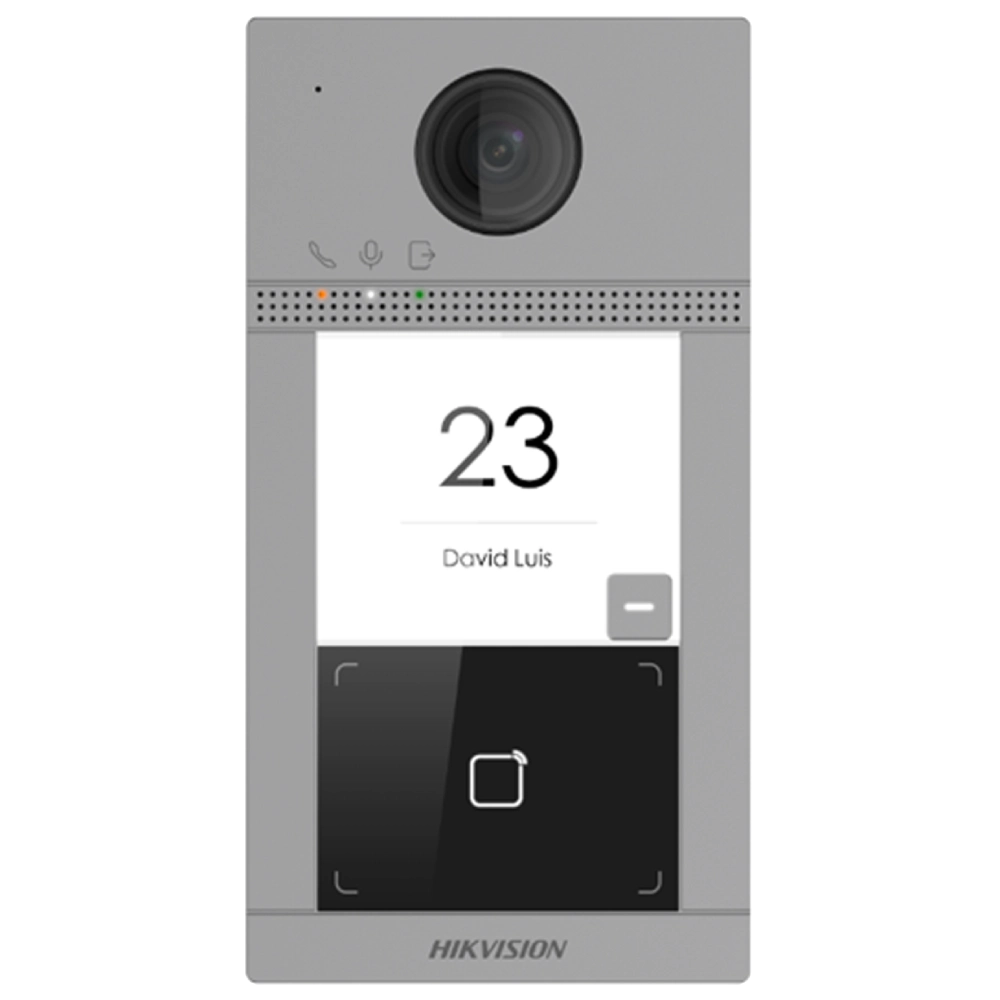 DS-KV8113-WME1(C)/Flush/Europe BV
DS-KV8113-WME1(C)/Flush/Europe BV  U-Prox SE slim
U-Prox SE slim 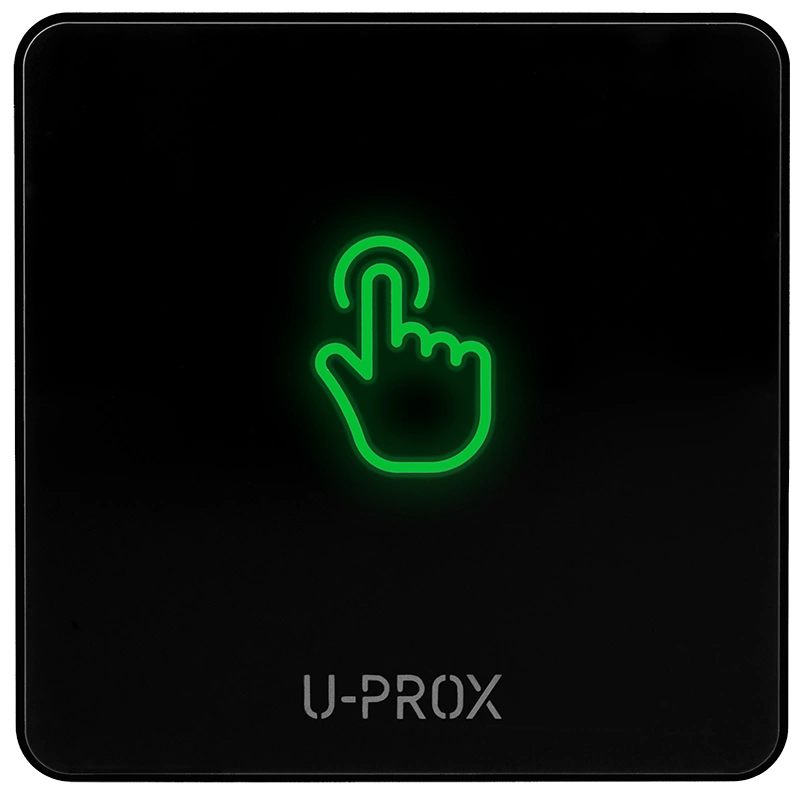 U-Prox CLC G80
U-Prox CLC G80  U-Prox IP400
U-Prox IP400  Ригельный замок YB-200IP
Ригельный замок YB-200IP  RG-EG105G-P-V3
RG-EG105G-P-V3  DH-CS4010-8ET2GT-110
DH-CS4010-8ET2GT-110  DH-CS4010-8ET2GT-60
DH-CS4010-8ET2GT-60  RG-EG210G-P-V3
RG-EG210G-P-V3  Аккумулятор Full Energy FEG-128 (12V,8A)
Аккумулятор Full Energy FEG-128 (12V,8A)  Аккумулятор Full Energy FEL-1218 (12V, 18А)
Аккумулятор Full Energy FEL-1218 (12V, 18А) 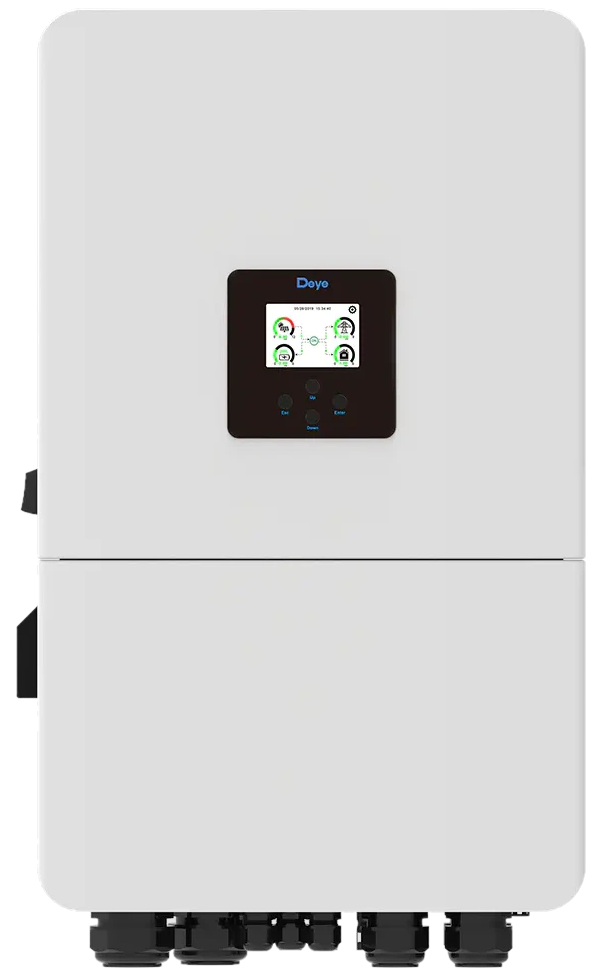 Гибридный инвертор Deye SUN-20K-SG05LP3-EU-SM2 3Ф
Гибридный инвертор Deye SUN-20K-SG05LP3-EU-SM2 3Ф 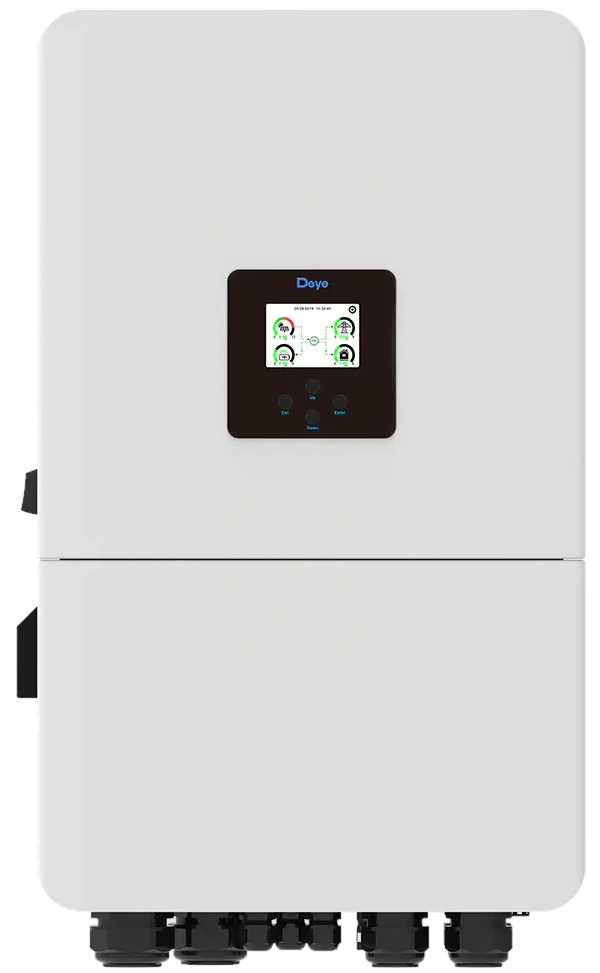 Гибридный инвертор Deye SUN-15K-SG05LP3-EU 3Ф
Гибридный инвертор Deye SUN-15K-SG05LP3-EU 3Ф  Аккумуляторный кластер SUNPAL емкостью 241 кВт·...
Аккумуляторный кластер SUNPAL емкостью 241 кВт·...  Аккумуляторный кластер SUNPAL емкостью 112 кВт·...
Аккумуляторный кластер SUNPAL емкостью 112 кВт·...  Аккумуляторный кластер SUNPAL емкостью 241 кВт·...
Аккумуляторный кластер SUNPAL емкостью 241 кВт·...  Аккумуляторный кластер SUNPAL емкостью 112 кВт·...
Аккумуляторный кластер SUNPAL емкостью 112 кВт·... 


